Hoe u uw Disney Plus-abonnement kunt opzeggen
Elk jaar komen er een handvol nieuwe streamingdiensten(streaming services) bij en de prijzen blijven stijgen. Disney+ abonnement niet meer wilt , kun je het eenvoudig opzeggen. Je hoeft alleen maar te onthouden hoe je je in eerste instantie hebt aangemeld.
Hieronder leggen we uit hoe u Disney Plus kunt annuleren via uw webbrowser, mobiele apparaat of via een applicatie van derden.

Disney Plus annuleren(Cancel Disney Plus) in een webbrowser
Hier leest u hoe u uw Disney Plus-abonnement via uw webbrowser kunt annuleren. Houd er rekening mee(Remember) dat dit alleen werkt als u zich rechtstreeks hebt geabonneerd via een Disney Plus-abonnement, en niet via een derde partij. Als u zich via een derde partij heeft aangemeld, leggen wij hieronder uit hoe u zich kunt afmelden.
- Open disneyplus.com in uw webbrowser.
- Meld u aan bij uw Disney Plus-account .
- Selecteer uw profielpictogram in de rechterbovenhoek van de Disney Plus- website.
- Selecteer Account(Account) in het vervolgkeuzemenu .

- Kies uw abonnement. Bijvoorbeeld Disney Plus ( maandelijks(Monthly) ).

- Selecteer Abonnement opzeggen(Select Cancel Subscription) . Kies een reden voor het annuleren en selecteer vervolgens Doorgaan(Continue) met annuleren(Cancel) .
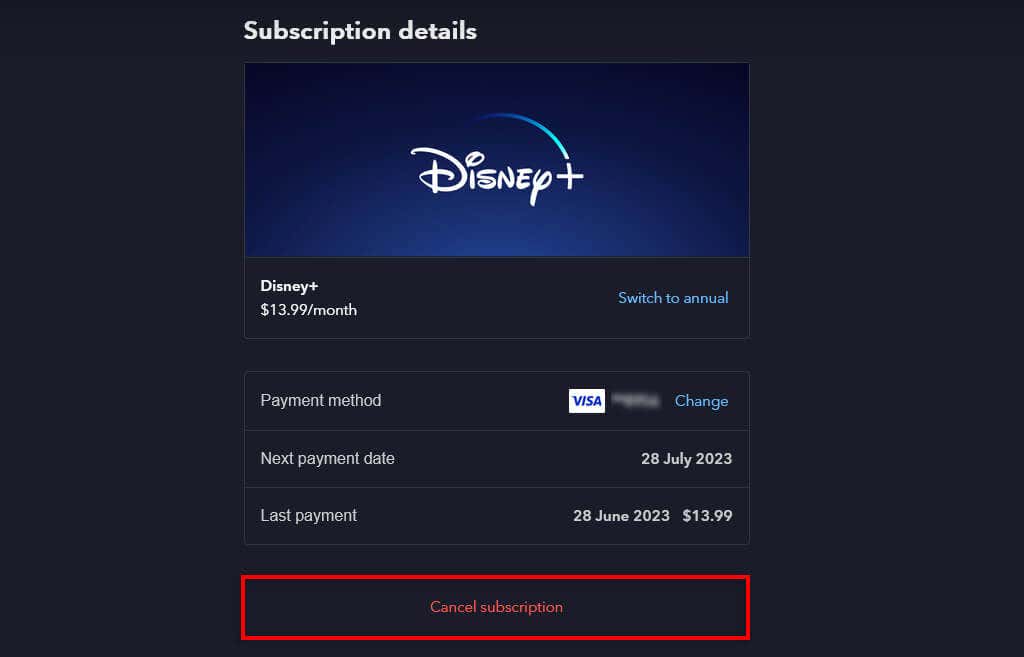
Let op: je blijft toegang houden tot Disney Plus- content tot het einde van je huidige factureringscyclus. Op de volgende factuurdatum verlies je de toegang tot Disney Plus en worden er geen kosten meer in rekening gebracht.
Disney Plus annuleren(Cancel Disney Plus) van een abonnement van derden
Als je je via een andere app of streamingdienst bij Disney Plus hebt aangemeld , moet je naar hun website navigeren om te annuleren. Deze abonnementspartners zijn onder meer Digicel , Apple en Google . Bezoek hun website om uw Disney Plus- abonnement via Digicel op te zeggen .
Hoe Disney Plus(Cancel Disney Plus) op een iPhone te annuleren
U kunt uw abonnementen rechtstreeks beheren via het instellingenmenu van uw iOS-apparaat. Om dit te doen:
- Open instellingen.
- Tik op je naam bovenaan het menu.

- Selecteer iTunes en App Store.

- Selecteer uw AppleID . Mogelijk moet u inloggen op uw Apple- account.

- Tik op Abonnementen.

- Tik op Disney Plus(Tap Disney Plus) en selecteer vervolgens Abonnement opzeggen(Cancel Subscription) .
Hoe Disney Plus(Cancel Disney Plus) op een Android-apparaat te annuleren(Android Device)
U kunt uw Android -abonnementen beheren via de Google Play Store . Om dit te doen:
- Open de Google Play Store op uw Android- telefoon.
- Selecteer uw profielpictogram en vervolgens Betalingen en abonnementen(Subscriptions) .

- Tik op Abonnementen.

- Selecteer Disney Plus.
- Tik op Abonnement opzeggen(Tap Cancel Subscription) en voltooi de instructies op het scherm om de volledige annulering af te ronden.
Van gedachten veranderen?
Als u Disney Plus opzegt en van gedachten verandert, hoeft u zich geen zorgen te maken: u kunt zich eenvoudig opnieuw aanmelden. Keer terug naar de Disney Plus- website, selecteer uw profiel en kies Abonnement opnieuw starten(Restart Subscription) . Mogelijk moet u uw factuurgegevens opnieuw toevoegen.
Vergeet anders niet dat Disney Plus een gratis proefperiode van zeven dagen aanbiedt!
Streamen was nog nooit zo eenvoudig
Met zoveel streaming-abonnementen (zoals Amazon Prime Video , ESPN Plus , Netflix , HBO en Hulu ) en streaming-apparaten (zoals Roku en Apple TV ), is het moeilijk om te beslissen welke je moet houden en welke je moet weggooien.
Als de tv-programma's van Disney, inclusief de Marvel- en Star Wars- franchises, echter niet geschikt zijn, kun je beter op de bovenstaande manieren annuleren.
Related posts
Vervaag en repareer wazige foto's en afbeeldingen met deze tools
Een video maken van afbeeldingen met de app Foto's in Windows 11/10
Formaat wijzigen, versieren, randen, kaders en watermerken aan afbeeldingen toevoegen
Fotor: gratis app voor het bewerken van afbeeldingen voor Windows 10
Gratis online tools en software voor het maken van fotocollages
Een rand of kader rond een foto plaatsen in Photoshop
Hoe maak je een transparante afbeelding in Paint.NET op Windows 11/10
Screen To GIF: gratis software om geanimeerde GIF-afbeeldingen te maken
Optimaliseer en wijzig het formaat van afbeeldingen met Ashampoo Photo Optimizer
Mensen taggen in foto's met Windows Photo Gallery
Spoilertags toevoegen aan tekst en afbeeldingen op Discord
Indexering van netwerklocaties uitschakelen in de app Foto's
Mara Photos is een multifunctionele webtool voor het bewerken en schilderen van afbeeldingen
Beste gratis batch-fotodatumstempelsoftware voor Windows 10
Hoe u meer nieuwe maplocaties kunt toevoegen in de app Foto's op Windows 10
Hoe de achtergrond van een foto te verwijderen met GIMP
Beste Image Compressor en Optimizer-software voor Windows 10
De Windows 10 Foto's-app gebruiken - Tips en trucs
Hoe de Google Foto's-app te gebruiken
Nieuwste functies in de Google Foto's-app voor iOS en Android
